Altium原理图元件属性的编辑
电路图中的每一个元件都有相应的属性,这些属性表示该元件有关的信息,包括固有参数和用户自定义参数两类。固有参数是Altium Designer运行时必需的参数,如元件编号、元件参数值、PCB封装。自定义参数一般包含生产厂商、物料编码等。元件属性的编辑是通过打开元件属性对话框来进行的,如图1所示。
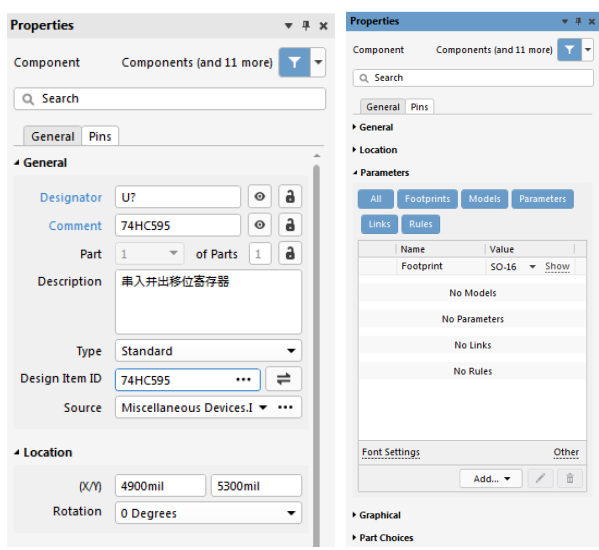
图1 元件属性对话框
有3种方法可以打开元件属性对话框。
(1)当元件选取后被放置到原理图页,光标是十字状态的时候,按“Tab”键打开属性对话框。
(2)元件放置后可用鼠标左键双击元件打开属性对话框。
(3)单击元件并按住鼠标左键不放,同时按“Tab”键打开属性对话框。
1.General区域
该区域用来设置元件的基本属性(固有参数)。
(1)Designator:元件位号,元件的唯一标识,用来标识原理图中不同的元件,常见的有“U?”(IC类)、“R?”(电阻类)、“C?”(电容类)、“J?”(接口类)。 用来选择是否可见。
用来选择是否可见。 用来选择是否可更改。
用来选择是否可更改。
(2)Comment:元件注释,通常用来设置元件的大小参数,如电阻的阻值、电容的容值、IC的芯片型号。
(3)Description:描述,用来填写元件的功能描述,如“数模转换DAC”“逻辑器件;移位寄存器;串转并”等,或者直接填写元件芯片型号,这个根据设计者的实际需要进行填写。
2.Part Choices区域
该区域用来添加元件的供应信息。单击如图2所示的“Add”按钮,进入如图5-16所示的元件供应信息界面,“Manufacturer Part”处是元件的名称,“Description”处是元件的描述,“Category”处是元件的库名称,“Supply Info”处是元件的价格、最小订货量及库存。
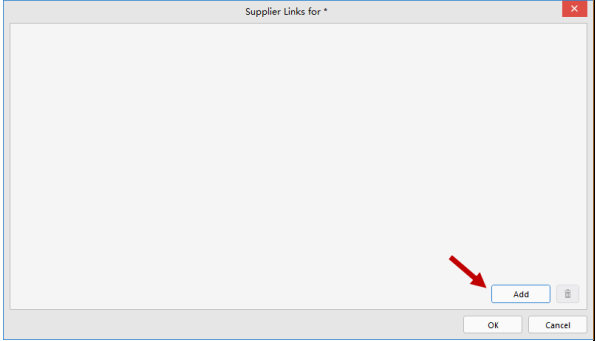
图2 单击“Add”按钮
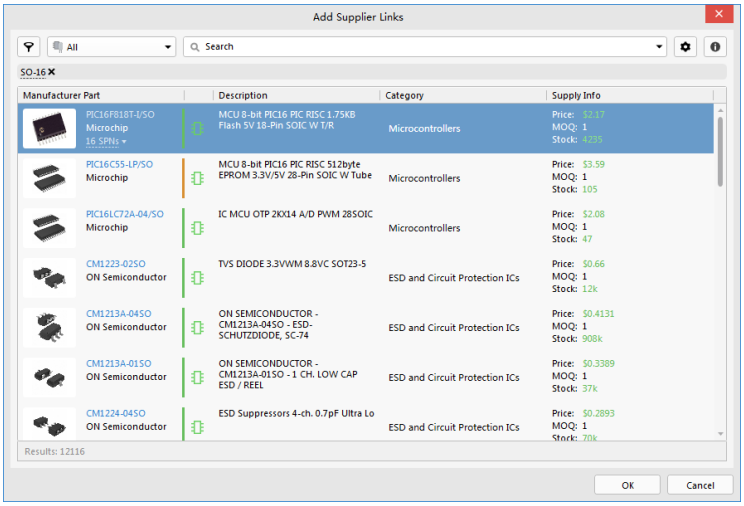
图3 元件供应信息界面
3.Parameters区域
该区域用来添加元件所需要使用的PCB封装模型、模具、参数、规则等。通过单击“Add”按钮来添加自己需要的封装模型,如图4所示。
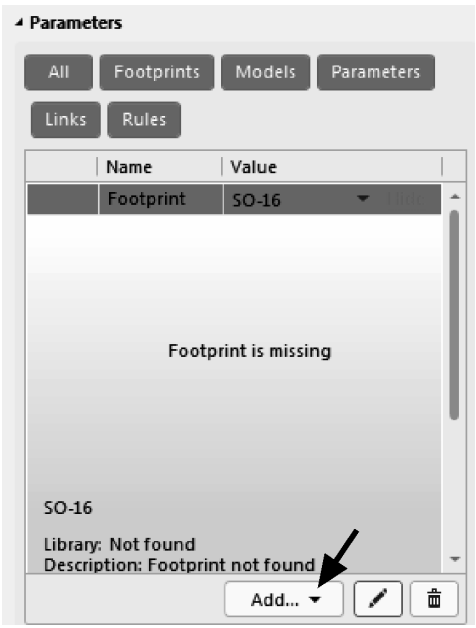
图4 封装模型的添加
(1)弹出一个封装模型设置对话框,如图 5所示,需要给出 PCB 封装模型的名称,如“SO-16”“0402R”“SOT23-5”等。
(2)同时,需要对路径进行设置:如果PCB封装库在本工程下面,路径设置可以选择“Any”让其进行任意匹配,只要PCB封装库里面有这个名称的封装,它就会匹配上来;反之,可以通过指定库路径来匹配。如果匹配到了封装,“Selected Footprint”属性框中就会有其封装预览。
(3)单击“Add”按钮右边的三角箭头可添加自己需要的“Pin Info”等,如图6所示。
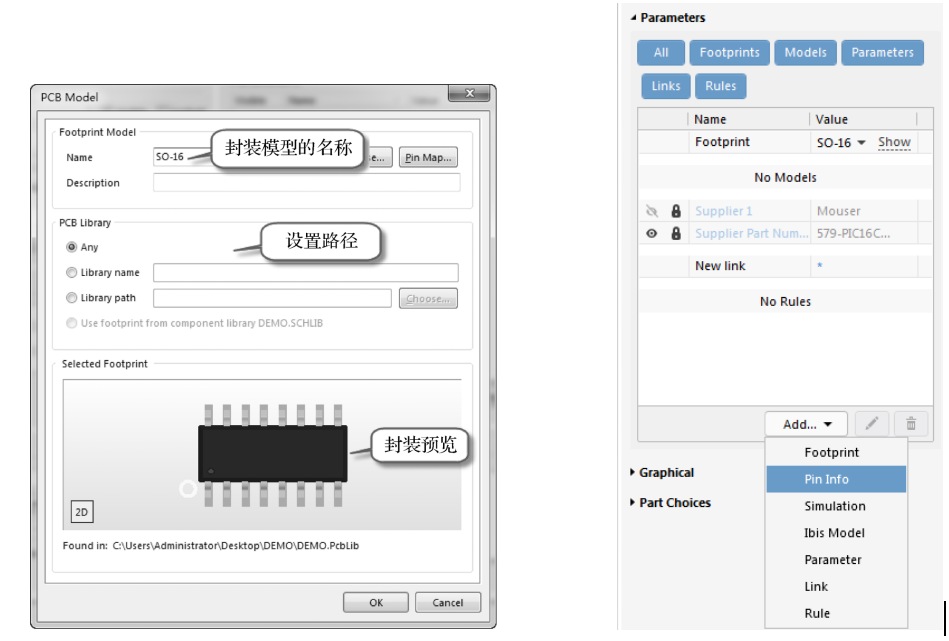
图5 封装模型设置 图6 添加其他


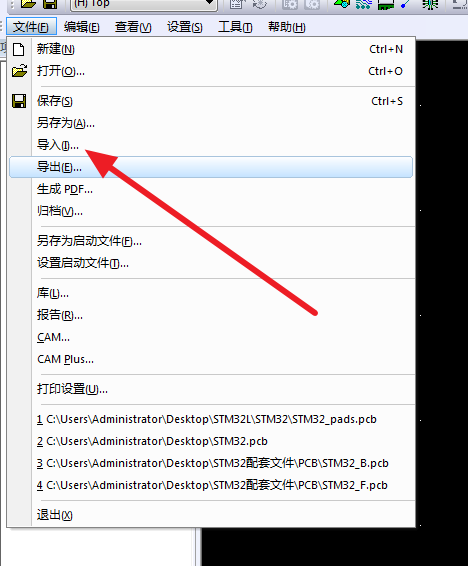
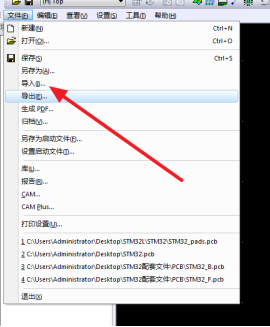
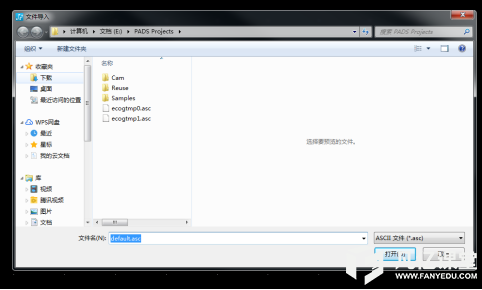


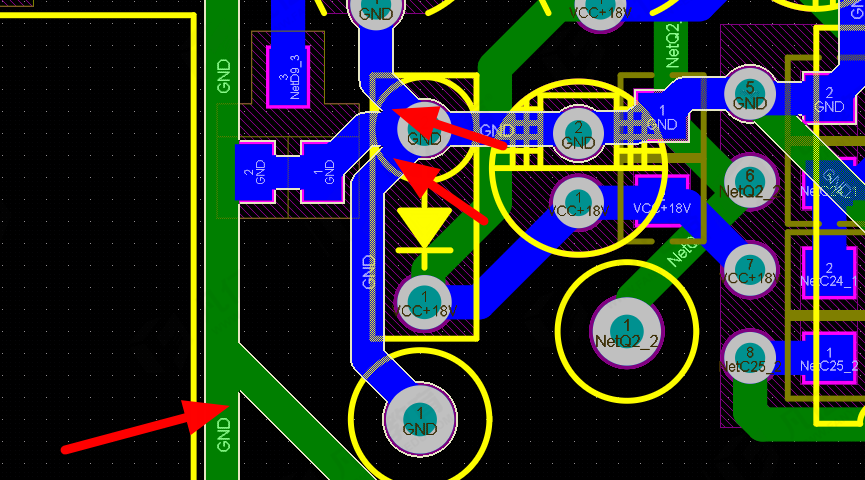

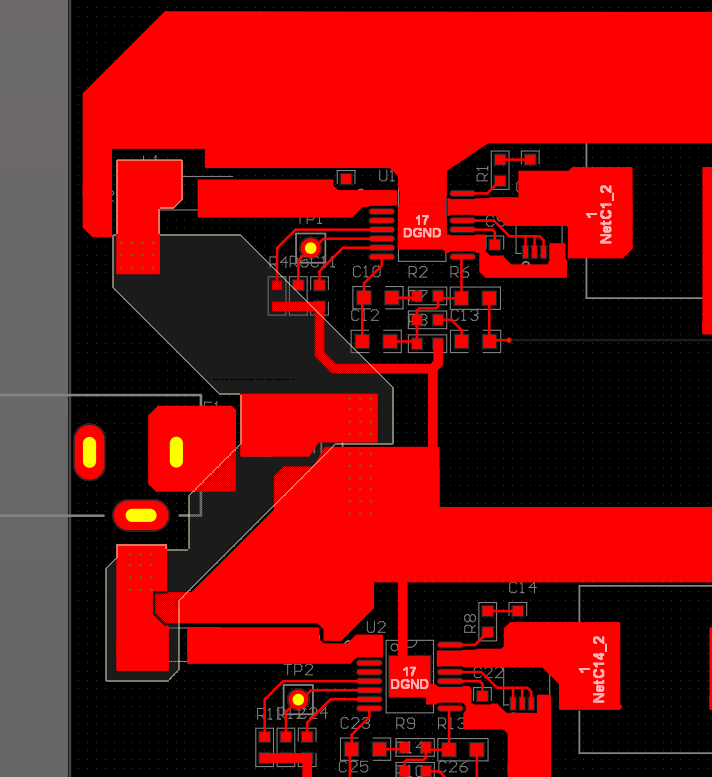
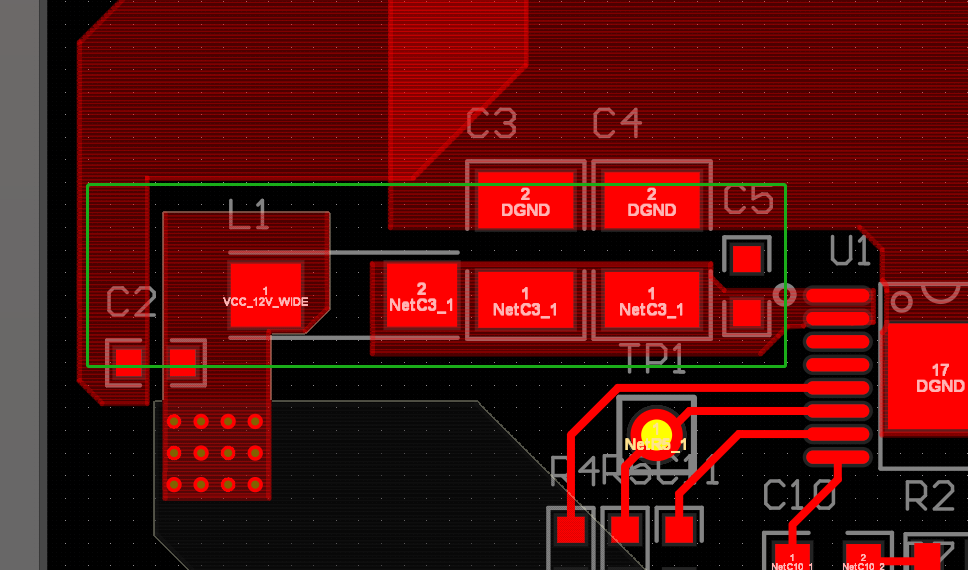
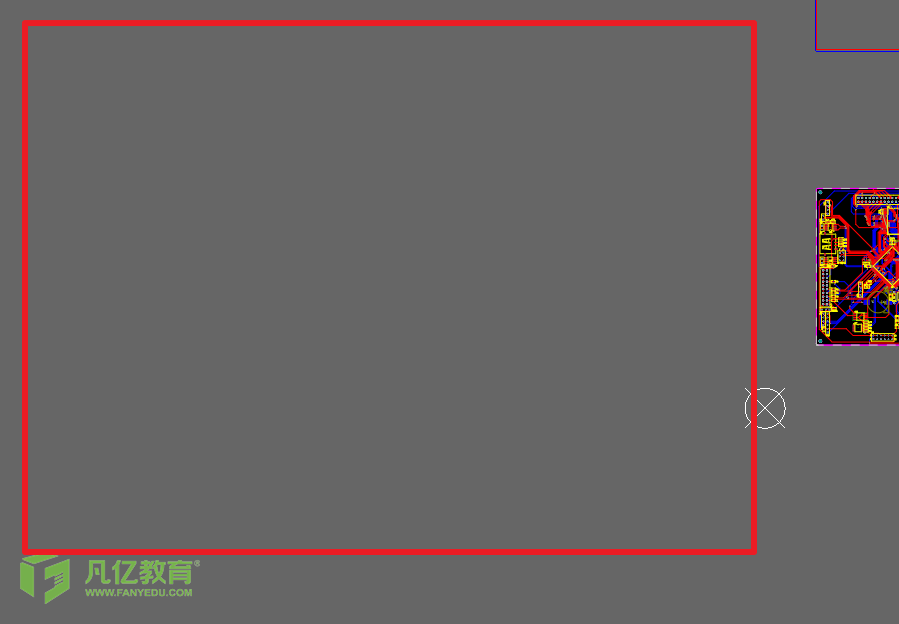
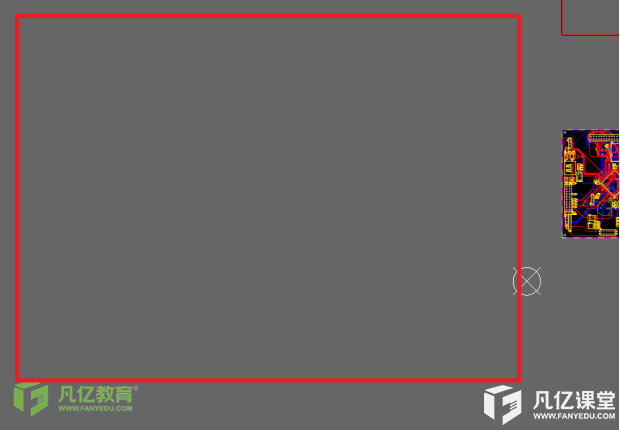
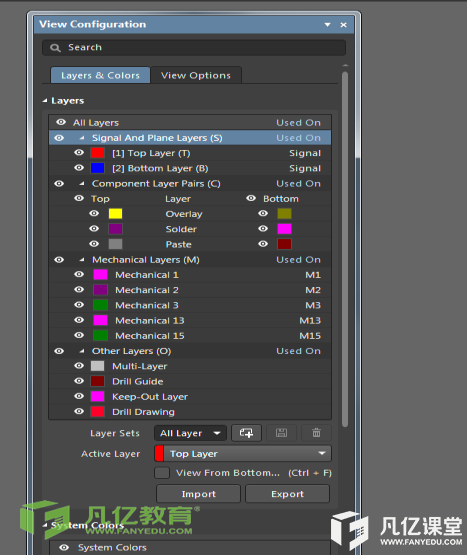
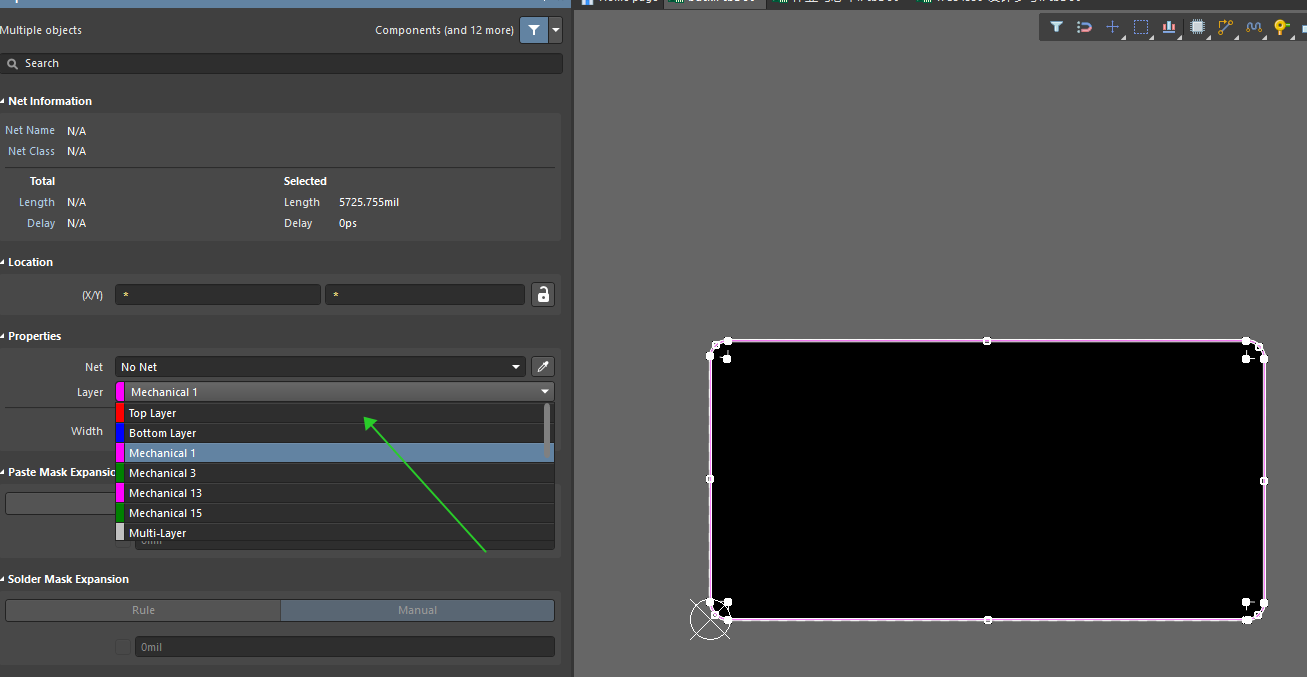
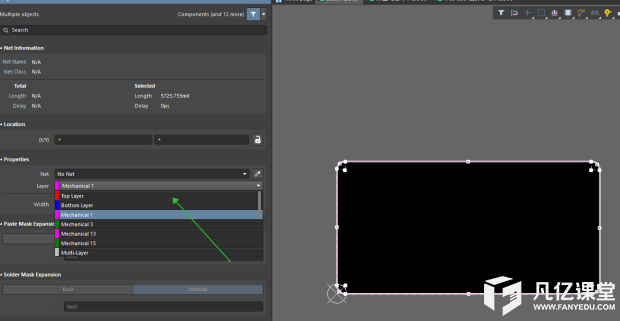
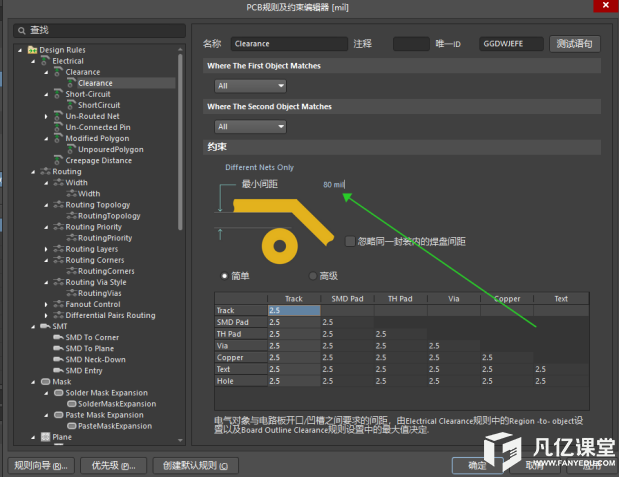

暂无评论